
Taula de continguts:
- Autora John Day [email protected].
- Public 2024-01-30 08:11.
- Última modificació 2025-01-23 14:37.



Crèdit:
Aquest disseny del cronòmetre es va originar a partir de l’enllaç anterior, que és un cronòmetre que compta a partir d’1, mentre que aquest fa un compte enrere a partir dels 60 segons. La majoria del codi que he utilitzat segueix el creador original, de manera que he de donar el lloc on es deu el crèdit. El producte final d’aquest projecte tindria una pantalla LCD amb compte enrere a partir dels 60 segons i dos botons que poden aturar el temps i restablir el temporitzador.
Subministraments
Subministraments necessaris:
1. Arduino Leonardo
2. Taula de pa Arduino
3. Diversos cables de pont
4. Dos polsadors
5. 4 resistències de 330k
6. Pantalla LCD amb mòdul 12C
Pas 1: connecteu la pantalla LCD / controls



Per a la pantalla LCD, els dos primers cables (groc i taronja) haurien d’estar connectats a la part superior esquerra de la placa de configuració, tal com es mostra a la imatge. Els altres dos cables (vermell i marró) haurien d’estar connectats a l’SDA i SCL respectivament.
Connecteu dos dels polsadors a l'Arduino. Connecteu el primer cable al primer botó, aquest serà el botó d'inici / restabliment. Connecteu l’altre costat del cable als 8 pins del tauler. Feu el mateix amb l'altre botó, però connecteu l'altre cable al pin 9 de l'Arduino. A continuació, connecteu els dos botons a terra assegurant-vos que utilitzeu 2 de les 4 resistències per evitar massa tensió. (utilitzeu les imatges com a guia)
Pas 2: dissenyeu el codi
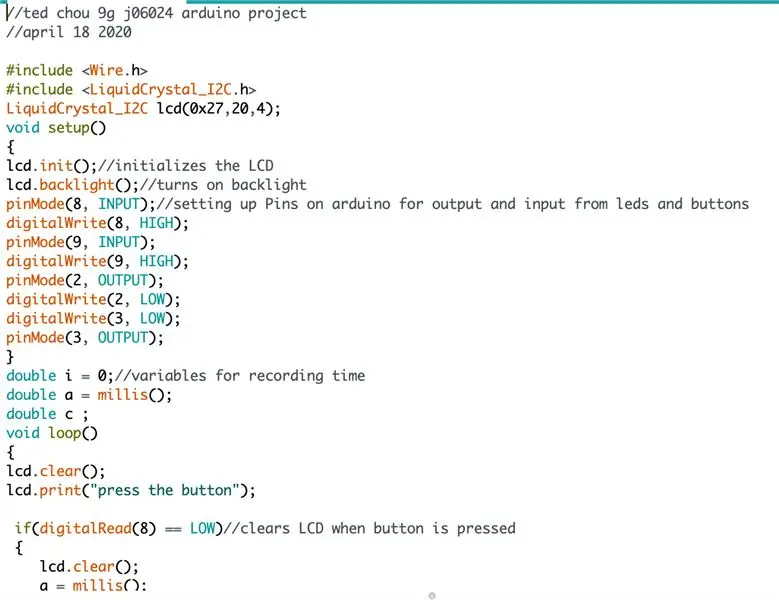
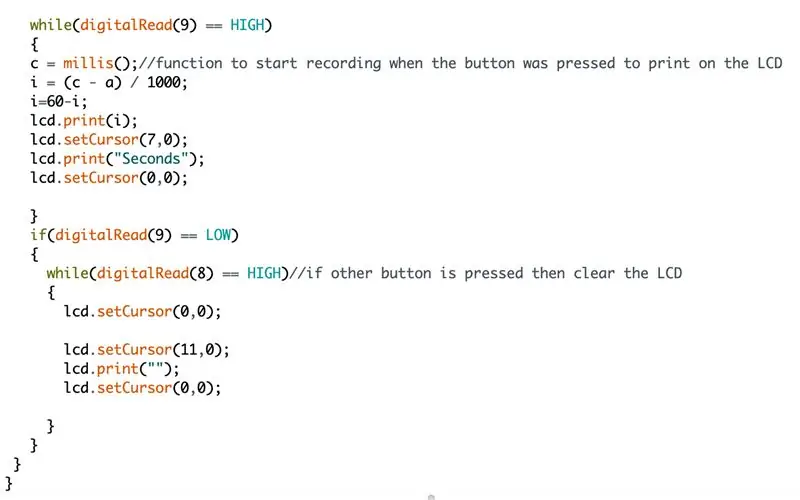
També podeu obtenir el codi a l’enllaç que es proporciona:
create.arduino.cc/editor/tedchou621/b9c77352-5700-447e-96b5-3329fbf25f4b/preview
Pas 3: Sí, crec que ja està
La caixa de cartró és opcional i, si ho heu fet tot correctament, el botó esquerre hauria de funcionar com a botó d’inici / restabliment i el botó dret hauria de funcionar com a botó de pausa.
hhha hahhaaaa
Recomanat:
Projecte Arduino: cronòmetre: 3 passos

Projecte Arduino: cronòmetre: aquest cronòmetre es pot utilitzar per cronometrar qualsevol cosa que vulgueu, per exemple, el temps que necessiteu per acabar una tasca o per fer-vos pressió sobre el temps utilitzat per acabar una obra. Els LED ajuden l’usuari a conèixer clarament el moment d’inici i aturada.Aquest projecte té origen
Cronòmetre Arduino amb LCD I2C: 5 passos

Cronòmetre Arduino amb LCD I2C: en aquest projecte us ensenyaré a utilitzar una pantalla LCD i un Arduino com a cronòmetre interactiu. Quan finalitzeu el projecte amb el codi proporcionat, hauria de semblar a la foto de dalt. Aneu al següent pas per saber per on començar
Com fer un cronòmetre amb Arduino: 8 passos (amb imatges)

Com fer un cronòmetre amb Arduino: es tracta d’un cronòmetre de pantalla LCD Arduino de 16 * 2 molt senzill ……….. Si us agrada aquest instructiu, subscriviu-vos al meu canal https://www.youtube.com / ZenoModiff
Un cronòmetre Arduino senzill i pràctic: 4 passos

Un cronòmetre Arduino senzill i pràctic: cerqueu el cronòmetre Arduino al web. Probablement l’acabareu de fer, si sou aquí. Per experiència personal, puc dir-vos que qualsevol cronòmetre a Internet és massa complex (en codi, per a principiants), o és massa simplificat i no és pràctic
Cronòmetre Arduino: 4 passos (amb imatges)

Cronòmetre Arduino: aquest instructiu us mostrarà com fer un cronòmetre amb un Arduino
